智能ABC输入法
- 格式:doc
- 大小:27.50 KB
- 文档页数:2

智能abc输入法怎么用
windows系统自带的智能ABC输入法,虽然功能少,但设置简单、实用。
不会拼的字在设置开启后,也可以用笔形输入。
小编为大家介绍智能ABC输入法的设置方法及功能。
智能abc输入法的使用方法
设置
1、在输入法状态栏中按鼠标右键,在弹出的菜单中选择“属性设置”进入。
2、设置中有风格与功能两个选项。
风格中有光标跟随与固定格式。
功能中有词频调整与笔形输入。
功能应用
1、[光标跟随]
选中光标跟随,文字选择栏会出现在光标下方。
不熟悉文字排序的选择这种方式较好。
2、[固定格式]
选中固定格式,文字选择栏在输入法状态栏上方显示。
熟悉输入法文字排序可以用这种显示方式。
3、[词频调整]
选中词频调整,使用过的字词在下一次输入时会直接显示,不用翻页寻找,极大的提高输入速度。
4、[笔形输入]
选中笔形输入,可以用数字键输入文字。
不认识的文字也能输入了,熟练后完全可能用小键盘的数字来输入文字。
最多输入4个数字,就能看到要选的文字。
5、数字键代表的笔划,1“横“、2“竖”、3“撇”、4“点、捺”、5“横折”、6“竖弯勾”、7“十”、8“口”。
1、2、3、4、5、6代表文字第一笔的笔划,7、8代表文字首部字形。
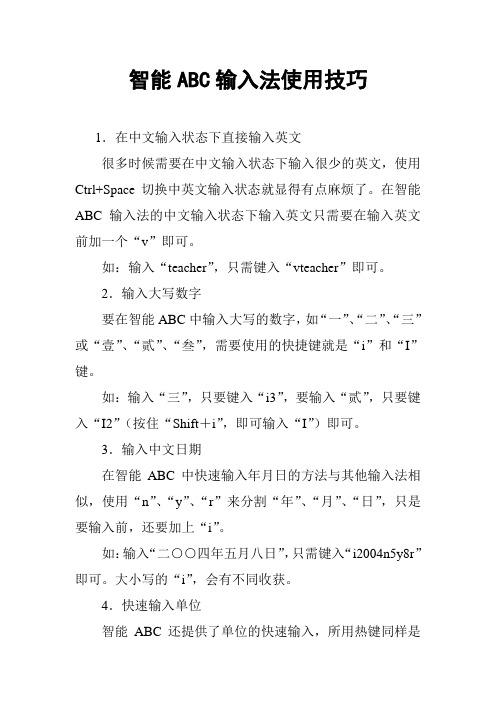
智能ABC输入法使用技巧1.在中文输入状态下直接输入英文很多时候需要在中文输入状态下输入很少的英文,使用Ctrl+Space切换中英文输入状态就显得有点麻烦了。
在智能ABC输入法的中文输入状态下输入英文只需要在输入英文前加一个“v”即可。
如:输入“teacher”,只需键入“vteacher”即可。
2.输入大写数字要在智能ABC中输入大写的数字,如“一”、“二”、“三”或“壹”、“贰”、“叁”,需要使用的快捷键就是“i”和“I”键。
如:输入“三”,只要键入“i3”,要输入“贰”,只要键入“I2”(按住“Shift+i”,即可输入“I”)即可。
3.输入中文日期在智能ABC中快速输入年月日的方法与其他输入法相似,使用“n”、“y”、“r”来分割“年”、“月”、“日”,只是要输入前,还要加上“i”。
如:输入“二○○四年五月八日”,只需键入“i2004n5y8r”即可。
大小写的“i”,会有不同收获。
4.快速输入单位智能ABC还提供了单位的快速输入,所用热键同样是“i”,采用“i+单位缩写”。
如:输入“厘米”,则只要键入“icm”即可。
输入“万”、“千”、“百”、“十”等的方法是在其声母前加“i”,如输入“千”,只需键入“iq”就可以。
5.其他图形符号的快速输入有很多朋友,特别是计算机的初学者经常问我怎样输入图形符号,特别是在类似记事本之类的程序中时。
其实在智能ABC输入法的中文输入状态下只要利用“v”键+数字键,再结合“上翻”、“下翻”就可以轻易输入GB-2312字符集1-9区各种符号(其实就是区位码输入,只是省了切换,方便了许多,键入“v1”就能出现104个特殊符号,你还可以试着体会“v2”到“v9”会有更多意外符号)。
如:要输入☆,只需要在中文状态输入框中键入“v1”,然后翻几页就可以看见“☆”了。
6.快速输入中文的小写、大写数字及常用量词智能ABC输入法的中文输入状态下只要输入“i0”—“i9”(注意是小写英文“i”),即是中文的小写数字“○”到“九”。

智能ABC输入方法一、输入法的设置任务操作方法输入法图标点击“输入法指示器”(位于任务栏右下角)选择即将要使用的输入法输入法切换CTRL+SHIFT 即“按住CTRL键不放,轻轻点击SHIFT键”中英文输入切换CTRL+空格键即“按住CTRL键不放,轻轻点击空格键”属性设置右键点击“智能 ABC 状态条”(一般在Word窗口的左下角)的最左边的一个功能块,将弹出一个设置菜单。
在菜单中选择“属性设置”项,则弹出属性设置对话框,最后按各自喜好设置工作风格。
二、智能ABC输入法(一)输入过程:字母键→中间键→结束键→数字键第一键——字母键第一键只允许 26 个英文字母(大写,小写均可以)。
第一键为 i,I,u,v 时具有特殊的含义。
中间键——字母或笔形码数字按输入方法输入字母和笔形码数字(1—8)。
结束键——空格或回车键空格:以词为单位转换输入字串。
回车键:以字为单位转换输入信息。
“[”或“]”键结束为词中选字。
结果修正阶段一:退格键(Backspace ←)逐个修正拼音码结果修正阶段二:退出键完全消除拼音码5、候选框中的翻页操作候选框中显示候选结果,多页时还需要翻页操作,其方法是:①用鼠标翻页;②用“[”或“]”键;③用“-”或“=”键;④用“page up”或“page down”键;结束输入——数字键键入“wt ”→“空格”系统转换为图示要输入“舞台”则再继续按“6”其他注意事项系统对输入的音形字串在分析、变换后,计算机用响铃提醒操作人员对转换结果进行正确性判断。
无声——转换结果唯一;短声——有候选结果;长声——无结果。
1、全拼输入规则:按规范的汉语拼音输入,输入过程和书写汉语拼音的过程完全一致。
注意隔音符号“'”的使用。
例如:wo xiang wei qin'aide mamadian yi zhi haotingde gequ我想为亲爱的妈妈点一支好听的歌曲2、简拼输入如果您对汉语拼音把握不甚准确,可以使用简拼输入。

智能ABC输入法智能ABC是一种在全拼输入法基础上加以改进的常用拼音类汉字输入法,但是他并不是一种纯粹的拼音输入法,而是一种音形结合输入法。
用智能ABC输入法既可以用拼音输入文字,也可以用笔画输入文字,也可以拼音结合文字输入文字。
是一种计算机初学者最容易掌握和学习的输入法。
1.全拼输入:例如:输入“长城”——changcheng。
2.简拼输入:例如:输入“长城”——chch或cc。
3.混拼输入:例如:输入:“长城”——changc或changc4.音形输入:采用音形输入需记忆:横1、竖2、撇3、点4、折5、弯6、叉7、方8八个笔形。
例如:输入“长城”——“c3c”或“c3c7”或“cc71”或“c31c”或“ch3c”或“cc7”。
为了降低重码,拼音(包括全拼、简拼)后面可以附加多达6个笔形描述码。
5.纯笔形输入:如果您完全不会汉语拼音,可以用纯笔形输入。
例如:输入:长—3164,石—138,的—3中—82,城—71135,锟—311816,炼—433165,魔—41338,雪—1455。
6.双打输入:用鼠标单击“标准”,“标准”两字变为“双打”,这时可以采用双拼输入。
这种方法为会双拼输入法的人准备的。
技巧:(1)“v”的妙用用智能ABC输入含有英文的中文语句时,使用Ctrl+Space切换中英文输入状态十分麻烦。
其实智能ABC在输入拼音的过程中,如果需要输入英文,可以不必切换到英文方式。
键入“v”再输入想输入的英文,按空格键,英文字母就会出现,而“v”不会显现出来。
比如输入“venglish”按空格,就会得到“english”。
“v”也可输入图形符号。
在智能ABC输入法的中文输入状态下只要输入“v1-v9”就可以输入GB-2312字符集1-9区各种符号。
比如想输入“Δ”,就可以输入“v6”然后选择“4”就得到了“Δ”;想输入“&&”,输入“v3”然后选择“6”等等,非常方便。
(2)“i”也神奇表1 字母和量词的对应a:秒 b:百 c:厘 d:第 e:亿 f:分 g:个h:时 i:毫 j:斤 k:克 l:里 m:米 n:年度 p:磅 q:千 r:日 s:十 t:吨 u:微w:万 x:升 y:月 z:兆智能ABC还提供了阿拉伯数字和中文大小写数字的转换能力,可以对一些常用量词简化输入。

一、教案基本信息1. 教案名称:智能ABC输入法教案2. 适用年级:五年级3. 课时安排:2课时4. 教学目标:(1) 让学生掌握智能ABC输入法的基本使用方法。
(2) 提高学生的汉字输入速度和准确性。
(3) 培养学生熟练运用计算机进行学习的兴趣。
二、教学重点与难点1. 教学重点:(1) 智能ABC输入法的安装与使用。
(2) 常用汉字的拼音输入方法。
(3) 输入法的基本操作和快捷键。
2. 教学难点:(1) 拼音输入的准确性。
(2) 特殊字符的输入方法。
(3) 输入法的高级设置和使用技巧。
三、教学方法1. 讲授法:讲解智能ABC输入法的安装、使用方法和技巧。
2. 示范法:教师现场演示输入法操作,学生跟随练习。
3. 练习法:学生自主练习,巩固所学内容。
4. 互助法:学生之间相互交流学习心得,共同提高。
四、教学准备1. 计算机教室,每台计算机已安装智能ABC输入法。
2. 教学PPT。
3. 练习文本。
五、教学过程第一课时:一、导入(5分钟)1. 教师简要介绍智能ABC输入法的作用和优势。
2. 引导学生思考如何快速准确地输入汉字。
二、新课内容(20分钟)1. 讲解智能ABC输入法的安装方法。
2. 演示智能ABC输入法的使用方法,包括拼音输入、查找功能等。
3. 讲解输入法的基本操作和快捷键。
三、课堂练习(15分钟)1. 学生跟随教师一起练习输入法操作。
2. 学生自主练习,尝试完成练习文本。
四、总结与拓展(5分钟)1. 教师总结本节课的重点内容。
2. 引导学生思考如何提高输入速度和准确性。
3. 提示学生课后继续练习,巩固所学知识。
第二课时:一、复习导入(5分钟)1. 教师检查学生课后练习情况。
2. 引导学生回顾上节课所学内容。
二、深入学习(20分钟)1. 讲解拼音输入的准确性,包括声母、韵母、声调的辨别。
2. 演示特殊字符的输入方法,如空格、标点符号等。
3. 讲解输入法的高级设置和使用技巧。
三、课堂练习(15分钟)1. 学生跟随教师一起练习输入法操作。

课题教学方法教学工具教学目标(认知、技能、情感)教学重点教学难点教学过程智能ABC输入法时间年月日讲授课型新授课时1课时教材,教案,计算机班级执教人(1)了解智能 ABC 输入法的特点和功能。
(2)初步掌握智能 ABC 输入法的使用。
掌握智能ABC 输入法的使用掌握智能ABC 输入法的使用教学设计备注引言:汉字输入技术是用计算机进行文字处理的基础,每个同学必须掌握一至二种汉字输入法,智能 ABC 输入法作为一种新型的输入法,很适合青少年朋友们学习掌握。
本课我们将学习使用智能ABC 输入法。
一、功能和特点设计新颖——基于词的输入而非字的输入。
博采众长——综合了音码和形码的特点。
方法多样——有全拼、简拼、混拼、笔形、音形混合、双打、词语等多种输入方式。
功能全面——有自定义词语、词频调整、朦胧回忆等功能。
词语丰富——有 6 万余条常用词汇。
二、使用方法1.全拼输入——采用标准的汉语拼音方案。
①输入单字:如“一” 字,输入拼音“ yi”再按空格,在侯选框中选“ 1”即可。
②输入词组:如“中国”二字,输入拼音“zhongguo”再按空格即可。
当拼音混淆时可用隔音符“ ’”(单引号)分隔。
如:“西安” 二字,拼音为“ xian”,与“先”字同音,使用隔音符后则为:“ xi ’an”。
③输入短语:如:“我们爱计算机” ,输入拼音“ women’ai’jisuanji”后按回车,再选字即可。
学生练习:实践3-2( 4)。
2.简拼输入——对全拼输入的简化(用于词组输入)。
方法:对单声母或零声母的音节取其第一字母,对双声母的音节通常取前两个字母。
如:“程序”的全拼是“chengxu”,简拼是“ chx ”,也可以是“ cx”;“中华”的全拼是“ zhonghua”,简拼是“ zhh”,或“ z’h”;“珍贵”的全拼是“ zhenggui ”,简拼是“ zhg”,或“ z’g”。
学生练习:实践3-2( 5)。
3.混拼输入——全拼和简拼的组合(可减少重码,用于词组输入)。
智能ABC 双拼方案1. 简介智能ABC 双拼方案是一种基于智能算法的双拼输入法方案,旨在提高输入效率和准确性。
本文档将详细介绍智能ABC 双拼方案的设计原理、使用方法和特点。
2. 设计原理智能ABC 双拼方案的设计原理基于以下两个核心思想:2.1 智能预测通过分析大量的语言统计数据和用户输入习惯,智能ABC 双拼方案利用智能预测算法来预测用户的输入意图。
该算法可以根据用户已经输入的部分拼音,推测用户可能要输入的字词,并将其显示在候选列表中。
这样,用户仅需选择正确的候选词即可完成输入,节省了输入的时间和精力。
2.2 动态调整智能ABC 双拼方案还会根据用户的输入习惯进行动态调整。
方案会记录用户的输入习惯,包括常用字词、输入速度和错误纠正等,以此来优化预测算法的准确性和响应速度。
用户使用过程中,方案会不断学习和优化,以提供更好的输入体验。
3. 使用方法使用智能ABC 双拼方案进行输入非常简单,只需要按照以下步骤:3.1 安装输入法首先,用户需要在设备上安装支持智能ABC 双拼方案的输入法软件。
目前,智能ABC 双拼方案已经被集成到多个主流输入法中,用户可以根据自己的需求选择合适的输入法。
3.2 切换输入方式在需要输入文字的应用程序中,用户可以通过快捷键或者点击输入法图标进行输入法的切换。
切换为智能ABC 双拼方案后,用户可以看到输入框中弹出了拼音输入界面。
3.3 输入文字用户可以按照拼音的音序逐个输入声母和韵母,并在输入过程中根据智能预测的候选词,选择正确的输入。
3.4 完成输入当用户输入完整的拼音后,可以通过确认键或者按下空格键来确认输入。
如果输入的拼音有多个候选词,用户可以使用数字键或者鼠标来选择正确的候选词。
智能ABC 双拼方案相比传统的拼音输入法具有以下几个明显的特点:4.1 高效输入通过智能预测和候选词选择,用户可以更快地输入所需文字,节省了大量的时间和精力。
4.2 准确性智能ABC 双拼方案利用智能算法提高了输入的准确性。
智能ABC的标准输入法之解析21世纪是科学技术迅速发展,电脑普及的信息时代,掌握和应用计算机已经是科学发展和走向未来的信息化时代的需要,且已成为当今合格人材的必备素质之一,作为21世纪的主人,掌握电脑操作这一信息处理的工具是尤为重要的,电脑的用途很多,但是最基本的还要数文档的操作,电脑最基本的功能就是输入文字和处理命令,对于中国人而言,若想用好电脑,必须学会电脑的中文输入,汉字输入是计算机中文处理的重要环节,因为大量的汉字输入方法简介它是一种音码和笔画码相结合的汉字混合编码方法。
A:原理:音码+笔画码(一)音码音码以单字汉语拼音(声母)的第一个字母作为代码。
如:儿e,子z,之z。
一个字有几种读音时,可以同时有几个音码。
如:重z、c,调d、t,弹d、t。
(二)笔画码笔画码以八个阿拉伯数字12345678分别作为六个笔画“横竖撇捺点折(一丨丿丶﹁ㄥ)”和四个部首“木、口”的代码。
“木、土、口、足”无论作为部首或出现在字中,均只能算作一码。
记忆口诀是:“一横二竖三撇四点(捺),五左折六右折,七十八口”。
偏旁部首在数字键盘上的分布键位偏旁1一厂2丨3丿饣犭彡夂彳4丶丬冫忄氵宀5ㄋ子癶阝卩廴6ㄑ钅ㄣ弋ㄥ乙7木走土士廿艹十8口足(三)取码规则1.左右型字(包括左中右型)按笔顺,在单字的左部的开始取码;当单字以“木、口”作部首时,左部取一码,右部取三码。
如:特(丿木)37,政(一丨一)1212,做(丿丨十口)32128,梅(木丿一)731,河(氵一口)4418,吐(口十)87。
2.非左右型字(包括上下型、独体字、包围型)按笔顺,在单字的开始取码。
全包围字的外框“口”应作为第一码。
`字(丶丶)44,草(艹)7,香(丿木)37,道(丶丿一丿)4313,虫(口丨)82,自(丿口)38,闻(丶丨﹁)425,医(一丿一一)1311,圆(口口),补充说明:1.笔画“提”归笔画“横”。
如:冷(丶一丿\ )4134。
2.带“钩”、带“提”及连续转折的笔画均归“折”。
智能ABC输入法
目前各种各样的汉字输入法可谓是琳琅满目,一时让人挑花了眼,其实Windows自带的智能ABC输入法使用起来就很方便,只是因为默认情况下它未被设置成最优,有些窍门也鲜为人知,所以才“身在闺中无人识”,本文就来一个窍门大放送,你也许从此对它会“爱不释手”。
多种输入方式
对于智能ABC我们平时用得最多的是它的全拼功能,其实智能ABC还支持双拼、笔形等输入方式。
智能ABC的双拼输入两个键就出一个字,如果你不想学习其他输入法又想提高输入速度,掌握它的双拼输入是一个值得推荐的方案,另外智能ABC还有笔形输入功能,例如想输入“峄”字,如你只输入“yi”,那么得翻好几页,如你输入“yi2”,它就冒到最上面了,这里的“2”就代表了这个字起笔是竖,你看,这种方法是不是很好啊!那你就先看看C:\Windows\System下的帮助文件(winabc.hlp)吧!
词频调整
词频调整功能指将用户使用频率较高的重码词语调整到靠前的位置上甚至是第一位,这样下次输入这个词语的时候就不必翻页了。
默认情况下智能ABC的词频调整功能并未被设置,因为这一功能非常有用,所以建议你一定将其选中,在智能ABC输入状态栏上单击鼠标右键,选择“属性设置”,在打开的“智能ABC输入法设置”窗口中将“词频调整”复选项选中,确定完成。
以后再输入,你就会欣喜地看见你常用的词语都挤到前面来了。
自动记忆
这个功能又被称作是“自动造词”,智能ABC会根据输入情况自动将用户经常使用的单字组合定义为词语保存在自造词库中。
以我的名字“罗长安”为例,首先输入拼音编码“luochang'an”,选字的时候依次选中这三个字,再敲空格键“罗长安”将上屏,如果以后多次(至少三次)输入这个三字组,智能ABC就会将“罗长安”作为一个词组自动保存下来,以后再输入“luochang'an”或是其他的简拼形式比如“lch'an”,“罗长安”将会显示在输入条中,直接敲空格即可上屏。
朦胧回忆
智能ABC在输入的过程当中会自动记忆用户输入的历史情况,对于刚刚用过不久的词语,使用最简单的方法依据不完整的信息进行回忆,从而方便地输入用过的词语。
若要重复刚刚输入过的词条,可以连续按两次组合键“Ctrl” +“-”,比如我刚刚输入了“天堂”这个词,紧接着再按两下“Ctrl” +“-”,词语“天堂”就又被输入,朦胧回忆在输入内容比较单一、输入内容频繁重复的情况下使用起来非常有效。
强制记忆
强制记忆功能是指将需要经常使用的字符串强制添加到用户词库中,如果你仅仅把它当作是造词功能的一种扩展的话,也您也就太小瞧它了。
以向词库中强制添加“罗纳尔多”这个词语为例,在智能ABC的输入条上右击,在展开的右键菜单中选择“定义新词”,这时将打开“定义新词”对话框,在“新词”栏中输入“罗纳尔多”,接着在“外码”栏中输入罗纳尔多的英文名字“ronaldo”(这里我们使用易记的英文名字作为编码)。
以后可以用以下方法输入:在输入条中输入“uronaldo”(前面加了一个“u”),这时词条“罗纳尔多”就会出现在输入条中,再拍空格键即可使之上屏。
知道了吧,只要多输一个“u”就行了。
以词定字
以词定字就是以词语的方式输入单字,比如我们要输入一个字“杰”,这个字位置比较靠后,如果是每次都要翻页再去选择未免会很麻烦,我们可以使用以词定字的功能简化输入过程,这时首先输入“jiechu”,接着再拍空格键,会出现词语“杰出”,这时按“[”键将输入“杰”字,按“]”键则后一个字“出”上屏。
数量词简化输入
汉语拼音中三个韵母“i”、“v”、“u”不可以作为单字拼音,智能ABC充分利用它们的这个特性,使用这三个韵母输入一些特殊的字符。
使用“i”键可以输入中文数字,在智能ABC输入状态下,先按“i”键再按数字键就可以上屏对应的中文数字,按大写“I”再选数字,将输入大写的中文数字。
例如,输入“i1”则“一”字上屏,录入“I1”则“壹”上屏。
中英文混合输入
中文输入法中的英文输入一直是个问题,我们通常是按下“Ctrl”+空格键,切换到英文输入法输入英文字符,再次输入中文的时候又得按“Ctrl”+空格键切换回来,这样的来回转换非常麻烦。
在智能ABC中使用“v”键可直接输入英文字符,比如我们要输入英文单词“Happy”,这时只需键入“vHappy”即可使单词“Happy”上屏。
词库备份
玩电脑系统崩溃是常有的事,最简单的方法就是格式化硬盘重新安装,可是这样一来我们用了很长时间才积累起来的自造词语也就不覆存在了,所以我们需要备份词库。
智能ABC的用户词库保存是C:\Windows\System目录下的tmmr.rem和user.rem 两个文件中,在重新安装前将这两个文件保存到软盘或是硬盘的其他分区上,以后再将它们恢复到C:\Windows\System目录中即可达到备份词库的目的。
上面为大家介绍的这些有关智能ABC的智能功能与技巧简单易行也非常实用,如果加以灵活利用将会大大提高您的输入速度,从此就可以告别在网上来回奔波找什么优秀输入法的日子了。